
讓 Mac 放大你的周圍環境
你可以使用 Mac 和其他已連接的相機來放大你的周圍環境,例如白板或螢幕。 你亦可以使用 Mac 內置的相機來放大你的周圍環境或自己,例如在你化妝或戴隱形眼鏡時。 你可以自訂背景顏色、佈局和字體,以令螢幕更易於觀看。 你亦可以聆聽系統朗讀周圍環境中的文字。
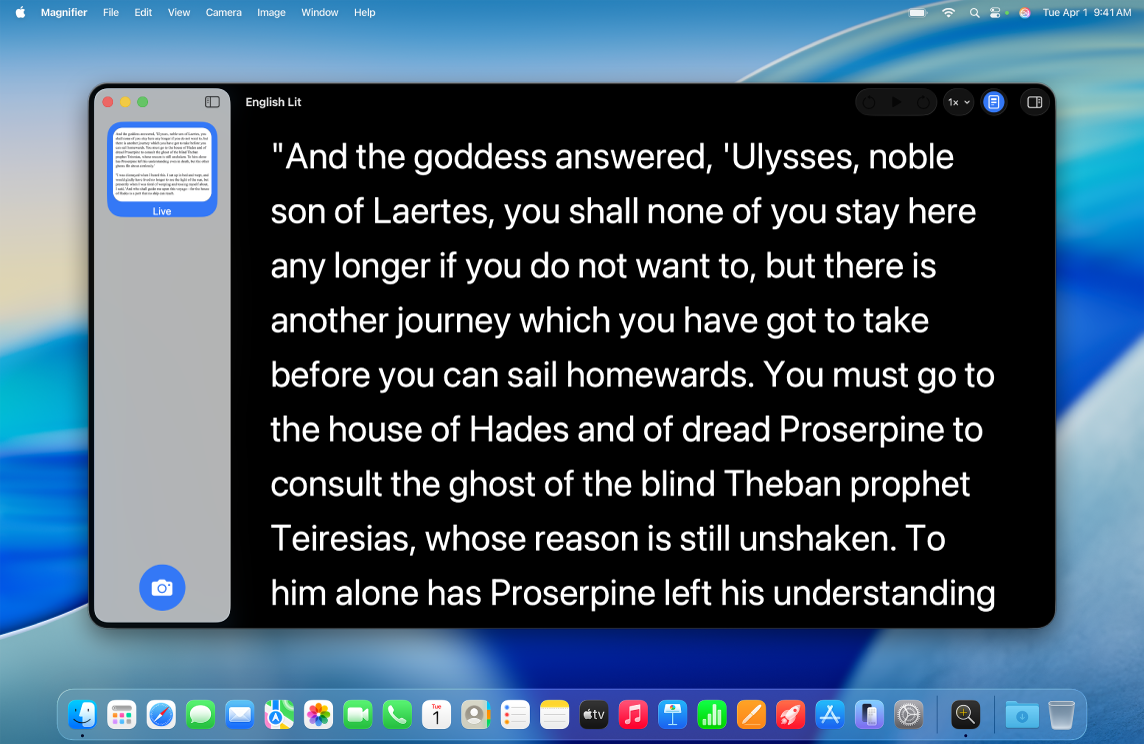
備註:「放大鏡」朗讀內容的功能無法在部份國家或地區使用。
放大並拍攝你的周圍環境
在 Mac 上前往「放大鏡」App
 。
。執行下列任何操作:
使用有線連線將 USB 攝影機或 iPhone 連接至 Mac。
使用「接續互通」將 iPhone 相機連接至 Mac。
請參閲將 iPhone 用作 Mac 的網絡攝影機以取得更多資料。
使用 Mac 手提電腦的內置相機。
在選單列中,按一下「相機」,然後選擇你的相機。
執行下列任何操作:
截取影像: 按一下
 ,從側邊欄選擇影像,然後按一下
,從側邊欄選擇影像,然後按一下  或
或  來放大或縮小。
來放大或縮小。備註:在截取影像後,你可以在側邊欄中取用該影像。
放大或縮小周圍環境: 按一下
 或
或  來放大或縮小來自相機的實時影像。
來放大或縮小來自相機的實時影像。
在「放大鏡」中儲存、檢視和分享影像
你可以在「放大鏡」中拍攝並分享影像、將影像儲存至 Mac 上的文件,或稍後再回來查看影像。
在 Mac 上前往「放大鏡」App
 。
。在選單列中,選擇「檔案」,然後執行下列任何操作:
新增: 開啟新視窗。
如要了解如何在「放大鏡」上拍攝影像,請參閲:放大並拍攝你的周圍環境。
開啟: 開啟先前製作的影像或文件。
開啟最近項目: 開啟最近檢視過的影像或文件。
關閉: 關閉目前的視窗。
儲存: 將影像儲存至你的 Mac。
製作副本: 為影像或視窗製作副本。
重新命名: 重新命名文件。
移至: 將影像或文件移至 Mac 上的新位置(例如「桌面」或「下載項目」)。
回復為: 回復你對影像或影像群組所作的變更。
分享: 分享影像、影像群組或文件。
讓你更容易看清周圍環境
在 Mac 上前往「放大鏡」App
 。
。執行下列任何操作:
使用有線連線將 USB 攝影機或 iPhone 連接至 Mac。
使用「接續互通」將 iPhone 相機連接至 Mac。
請參閲將 iPhone 用作 Mac 的網絡攝影機以取得更多資料。
使用 Mac 手提電腦的內置相機。
在選單列中,按一下「相機」,然後選擇你的相機。
執行下列任何操作:
截取影像: 按一下
 ,然後從側邊欄選擇影像。
,然後從側邊欄選擇影像。檢視來自相機的實時影像: 按一下側邊欄中的「實時」顯示方式。
按一下右上角的
 。
。執行下列任何操作:
拉直: 開啟或關閉拉直功能以校正以某種角度拍攝的相片。
對比度: 向左或向右拖移滑桿以調整對比度。
亮度: 向左或向右拖移滑桿以調整亮度。
濾鏡: 選擇濾鏡。
貼士:如你想在下次檢視影像或周圍環境時顯示這些設定,請按一下「儲存為預設設定」。
讓你周圍的文字更易於閲讀
在 Mac 上前往「放大鏡」App
 。
。執行下列任何操作:
使用有線連線將 USB 攝影機或 iPhone 連接至 Mac。
使用「接續互通」將 iPhone 相機連接至 Mac。
請參閲將 iPhone 用作 Mac 的網絡攝影機以取得更多資料。
使用 Mac 手提電腦的內置相機。
在選單列中,按一下「相機」,然後選擇相機。
執行下列任何操作:
截取影像: 按一下
 ,然後從側邊欄選擇影像。
,然後從側邊欄選擇影像。檢視來自相機的實時影像: 按一下側邊欄中的「實時」顯示方式。
按一下
 ,然後按一下右上角的
,然後按一下右上角的  。
。執行下列任何操作:
主題: 選擇顏色主題(例如「淺色」或「深色」)。
顏色: 為文字或背景選擇顏色。
字體: 選擇字體、字體外觀或字體大小。
高易讀性字元: 開啟「高易讀性字元」。
備註:只有使用「系統字體」時才可使用此選項。
行: 選擇
 、
、 或
或  來自訂行與行之間的間距。
來自訂行與行之間的間距。字詞: 選擇
 、
、 或
或  來自訂字詞之間的間距。
來自訂字詞之間的間距。字元: 選擇
 、
、 或
或  來自訂字元之間的間距。
來自訂字元之間的間距。可閲讀內容闊度: 選擇
 、
、 或
或  來自訂文字闊度。
來自訂文字闊度。連結: 開啟或關閉「顯示連結」。 開啟「顯示連結」時,你可以自訂顏色。
螢光標示播放項目: 開啟或關閉「顯示螢光標示」。 開啟「顯示螢光標示」時,你可以自訂樣式或螢光標示顏色。
重設為預設值: 按一下「重設為預設值」來重設你所選的設定。
聆聽你周圍的文字
在 Mac 上前往「放大鏡」App
 。
。執行下列任何操作:
使用有線連線將 USB 攝影機或 iPhone 連接至 Mac。
使用「接續互通」將 iPhone 相機連接至 Mac。
請參閲將 iPhone 用作 Mac 的網絡攝影機以取得更多資料。
使用 Mac 手提電腦的內置相機。
在選單列中,按一下「相機」,然後選擇你的相機。
執行下列任何操作:
截取影像: 按一下
 ,然後從側邊欄選擇影像。
,然後從側邊欄選擇影像。檢視來自相機的實時影像: 在側邊欄中按一下「實時」影像顯示方式。
按一下右上角的
 。
。執行下列任何操作:
聆聽文字: 按一下
 。
。暫停文字: 按一下
 。
。向後或向前跳過: 按一下
 或
或  。
。加快或減慢速度: 按一下
 ,然後選擇速度。
,然後選擇速度。